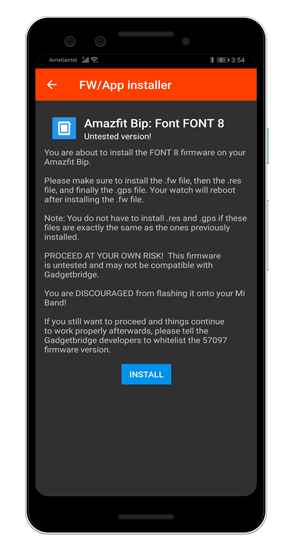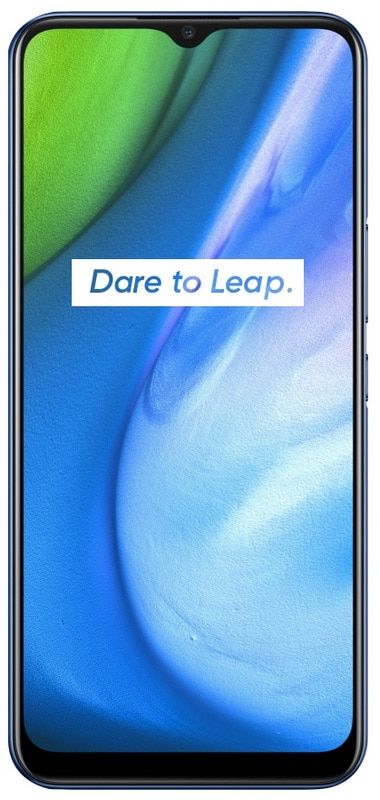Bản đồ phân vùng hướng dẫn - Các loại phân vùng của Apple
Các loại phân vùng, hoặc như táo đề cập đến chúng, lược đồ phân vùng, xác định cách tổ chức bản đồ phân vùng thực sự trên ổ cứng. Apple hỗ trợ trực tiếp ba sơ đồ phân vùng khác nhau: Hệ thống tệp của Apple (APFS), Mac OS Extended và cả MS-DOS (FAT) ExFAT. Với tất cả ba bản đồ phân vùng khác nhau có sẵn, bạn nên sử dụng bản đồ nào khi định dạng hoặc phân vùng ổ cứng? Trong bài viết này, chúng ta sẽ nói về Bản đồ phân vùng hướng dẫn - Các kiểu phân vùng của Apple. Hãy bắt đầu nào!
Phân vùng là gì?
Các tập hợp con có kích thước cố định của ổ đĩa được hệ điều hành coi như một đơn vị riêng lẻ (trong trường hợp của chúng tôi là macOS) thực sự được định nghĩa là một phân vùng. Trên mỗi ổ đĩa, có nhiều phân vùng và để làm được điều này, bạn sẽ cần một bảng phân vùng hoặc bản đồ phân vùng. Điều đó được duy trì bởi hệ điều hành để chi tiết trạng thái của các phân vùng.
Bản đồ phân vùng GUID
Đây thực sự là một tiêu chuẩn cho việc bố trí bảng phân vùng trên đĩa lưu trữ thông qua việc sử dụng các mã định danh duy nhất trên toàn cầu (GUID). Là một phần của tiêu chuẩn Giao diện chương trình cơ sở mở rộng hợp nhất (UEFI), GUID thực sự là một tiêu chuẩn khởi động cho các hệ thống có phần sụn EFI. Chẳng hạn như macOS. Máy Mac không phải của Intel sẽ không hỗ trợ tiêu chuẩn khởi động này, do đó, tùy chọn duy nhất có sẵn cho chúng là Bản đồ phân vùng của Apple (APM).
Bản đồ phân vùng Apple
Được sử dụng trên các đĩa được định dạng để sử dụng với máy Mac 68k và PowerPC, Bản đồ phân vùng của Apple thực sự là sơ đồ xác định cách tổ chức dữ liệu. Bắt đầu với OS X Tiger, cả hai phân vùng APM và GUID mà chúng ta có thể sử dụng để truy cập khối lượng. Tuy nhiên, Máy Mac dựa trên PowerPC chỉ có thể khởi động từ đĩa APM . Mặc dù máy Mac dựa trên Intel cũng thường khởi động từ Bảng phân vùng GUID. Tất cả chúng đều có thể khởi động hệ điều hành từ APM và cả Master Boot Record (MBR) thông qua việc sử dụng BIOS-Giả lập được gọi là EFI-CSM.
Hiểu sơ đồ phân vùng | bản đồ phân vùng hướng dẫn
Hệ thống tệp của Apple (APFS): Hệ thống tệp chính được sử dụng bởi macOS 10.13 trở lên. Nó thực sự là hệ thống tệp mặc định cho macOS. Có nhiều loại APFS.
- APFS : Sử dụng định dạng APFS.
- APFS (Mã hóa) : Sử dụng định dạng APFS và cũng mã hóa phân vùng.
- APFS (Phân biệt chữ hoa chữ thường) : Sử dụng định dạng APFS và cũng có các thư mục và tên tệp phân biệt chữ hoa chữ thường.
- APFS (Phân biệt chữ hoa chữ thường, được mã hóa) : Sử dụng định dạng APFS, có tên tệp và thư mục phân biệt chữ hoa chữ thường, đồng thời mã hóa phân vùng.
Mac OS Extended : Hệ thống tệp này cũng được sử dụng bởi macOS 10.12 hoặc phiên bản cũ hơn. Trong Disk Utility, nó cũng có 4 chế độ khác nhau.
- Mac OS Extended (Journaled) : Sử dụng định dạng Mac Journaled HFS Plus để bảo vệ tính toàn vẹn của hệ thống tệp phân cấp (HFS).
- Mac OS Extended (Ghi nhật ký, Mã hóa) : Sử dụng định dạng Mac, mã hóa phân vùng và cần mật khẩu.
- Mac OS Extended (Phân biệt chữ hoa chữ thường, Đã ghi nhật ký) : Sử dụng định dạng Mac và cũng có các thư mục phân biệt chữ hoa chữ thường.
- Mac OS Extended (Phân biệt chữ hoa chữ thường, Ghi nhật ký, Mã hóa) : Sử dụng định dạng Mac, có các thư mục phân biệt chữ hoa chữ thường, mã hóa phân vùng và cũng cần mật khẩu.
MS-DOS (FAT) và ExFAT : Đây là những hệ thống tệp được sử dụng cùng với Microsoft Windows.
- ExFAT : Điều này cũng được sử dụng cho các ổ đĩa Windows có kích thước 32 GB trở xuống.
- MS-DOS (FAT) : Điều này được sử dụng cho các ổ Windows có kích thước lớn hơn 32 GB.
Lựa chọn và thay đổi sơ đồ phân vùng | bản đồ phân vùng hướng dẫn
- Mở Disk Utilities, đặt tại Đi > Tiện ích .
- Trong danh sách thiết bị, hãy chọn ổ cứng hoặc thiết bị có sơ đồ phân vùng bạn muốn thay đổi. Đảm bảo chọn thiết bị và không chọn bất kỳ phân vùng bên dưới nào có thể được liệt kê.
- Chọn Vách ngăn . Disk Utility sẽ hiển thị lược đồ ổ đĩa hiện đang được sử dụng.
- Chọn + (Dấu cộng) nằm dưới đồ thị âm lượng.
- Lựa chọn Định dạng theo thứ tự để chọn một trong các chương trình có sẵn.
- Sau đó, nhập tên cho phân vùng mới của bạn trong Tên cánh đồng.

- Chọn kích thước cho phân vùng mới của bạn bằng cách nhập một số vào Kích thước hoặc thông qua việc di chuyển điều khiển thay đổi kích thước trên hình ảnh đồ họa.
- Chọn Ứng dụng khi bạn hài lòng với cài đặt của mình.
- Tại màn hình xác nhận, sau đó chọn Vách ngăn .
- Disk Utility sau đó sẽ bắt đầu quá trình phân vùng. Nếu bạn muốn xem nó thực sự đang làm gì, hãy chọn Hiển thị chi tiết .

- Sau đó, nó sẽ hỏi bạn có muốn sử dụng phân vùng cho Cỗ máy thời gian hay không. Bạn có thể Quyết định sau , Sử dụng làm đĩa dự phòng hoặc cũng có thể nếu bạn có mục đích sử dụng khác, hãy chọn Không sử dụng .
- Sau đó chọn Làm xong kêt thuc.
Phần kết luận
Được rồi, đó là tất cả mọi người! Tôi hy vọng các bạn thích bài viết bản đồ phân vùng hướng dẫn này và cũng thấy nó hữu ích cho bạn. Cung cấp cho chúng tôi phản hồi của bạn về nó. Ngoài ra nếu các bạn có thêm thắc mắc và các vấn đề liên quan đến bài viết này. Sau đó, hãy cho chúng tôi biết trong phần bình luận bên dưới. Chúng tôi sẽ liên hệ lại với bạn trong thời gian ngắn.
Có một ngày tuyệt vời!
Cũng thấy: Cách khôi phục cài đặt gốc cho Xbox 360 - Hướng dẫn